Her kan du se hvordan man retter størrelsen på et billede, så det passer til vores konkurrenceregler og de fleste nationale- og internationale konkurrencer.
Hvis du ikke bruger Lightroom, Photoshop eller Affinity, så kan du evt. bruge programmet XN View.
XN View kan konvertere størrelsen på på omkring 400 forskellige filformater og kan hentes HER.
Lightroom Classic
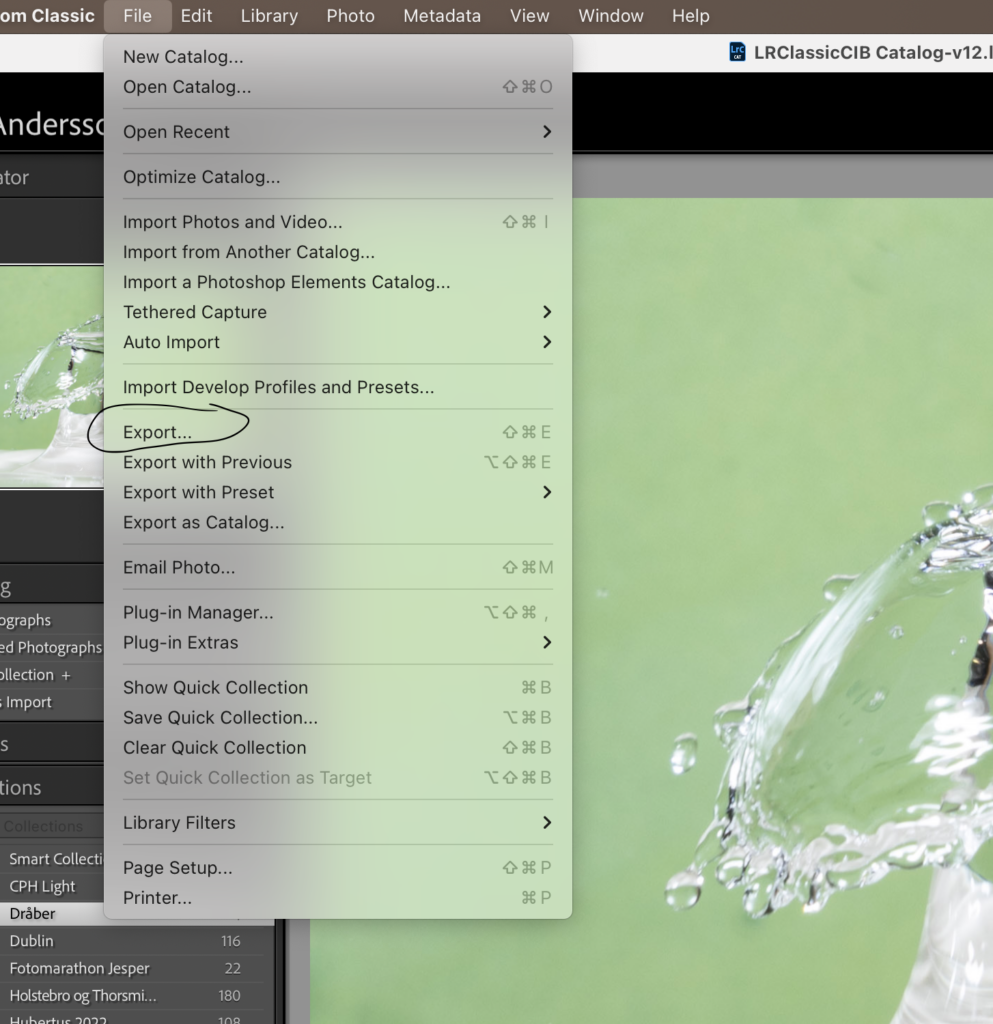
Når du har billedet åbnet og er færdig med redigering, så gå op under Filer/File og tryk på menuen Eksporter/Eksport…
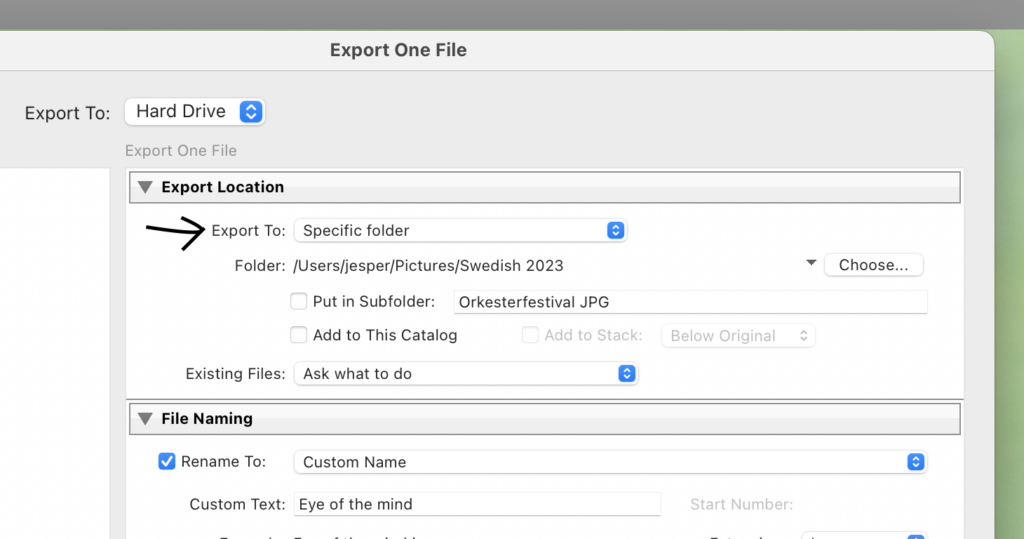
Vælg den destination du vil have eksporteret billedet til. Det kan enten være i den samme folder som billedet allerede ligger i eller til en bestemt folder på din PC/MAC.
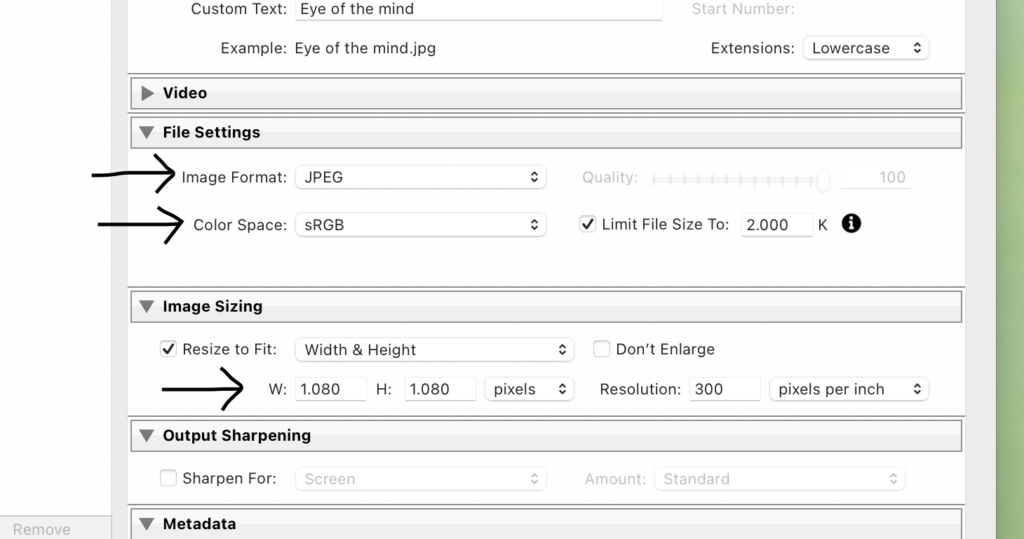
Vælg hvilke format billedet skal eksporteres i. Normalt JPEG.
Vælg hvilke farverum der skal eksporteres til. sRGB hvis det skal bruges til web. RGB hvis det skal bruges til print.
Vælg hvilken størrelse billedet skal eksporteres til. I forhold til konkurrencer i Fotoakrobaterne, er det pt. maks W: 1920 x H: 1080 pixels.
Photoshop 2023
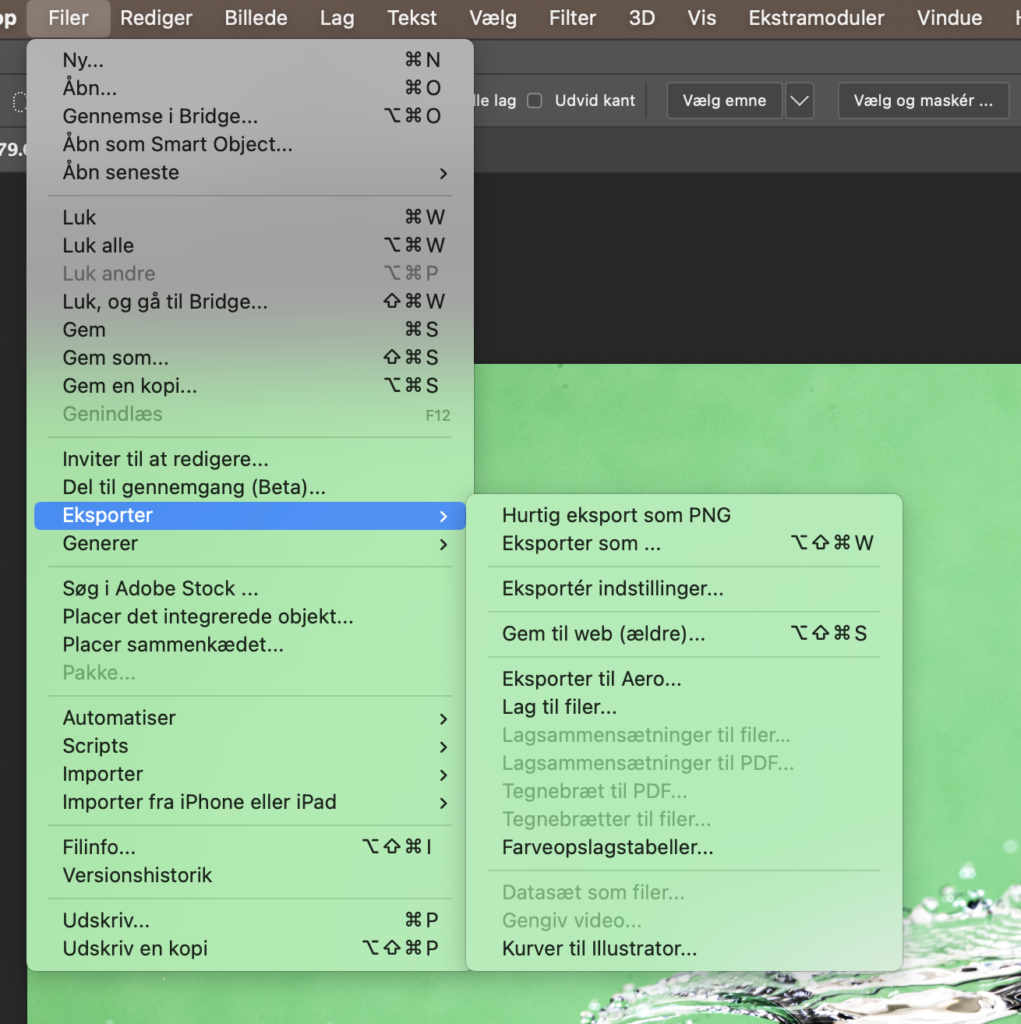
Når du har billedet åbnet og er færdig med redigering, så gå op under Filer, gå ned på menuen Eksporter og vælg Eksporter som …
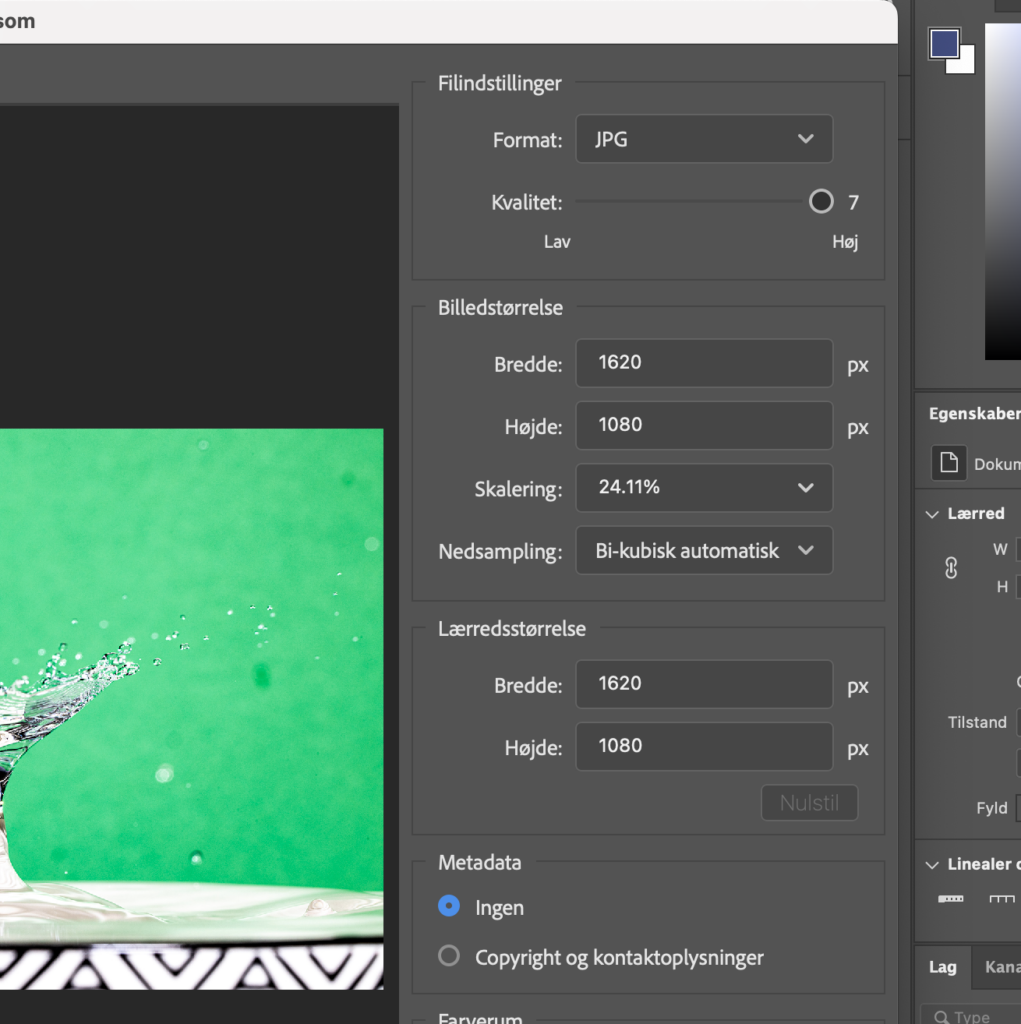
Vælg format til JPG
Kvaliteten står sansynligvis på 6 men der sker ikke noget ved at sætte den op til 7.
Vælg Bredde til maksimalt 1920.
Vælg Højde til maksimalt 1080.
Affinity Photo 1
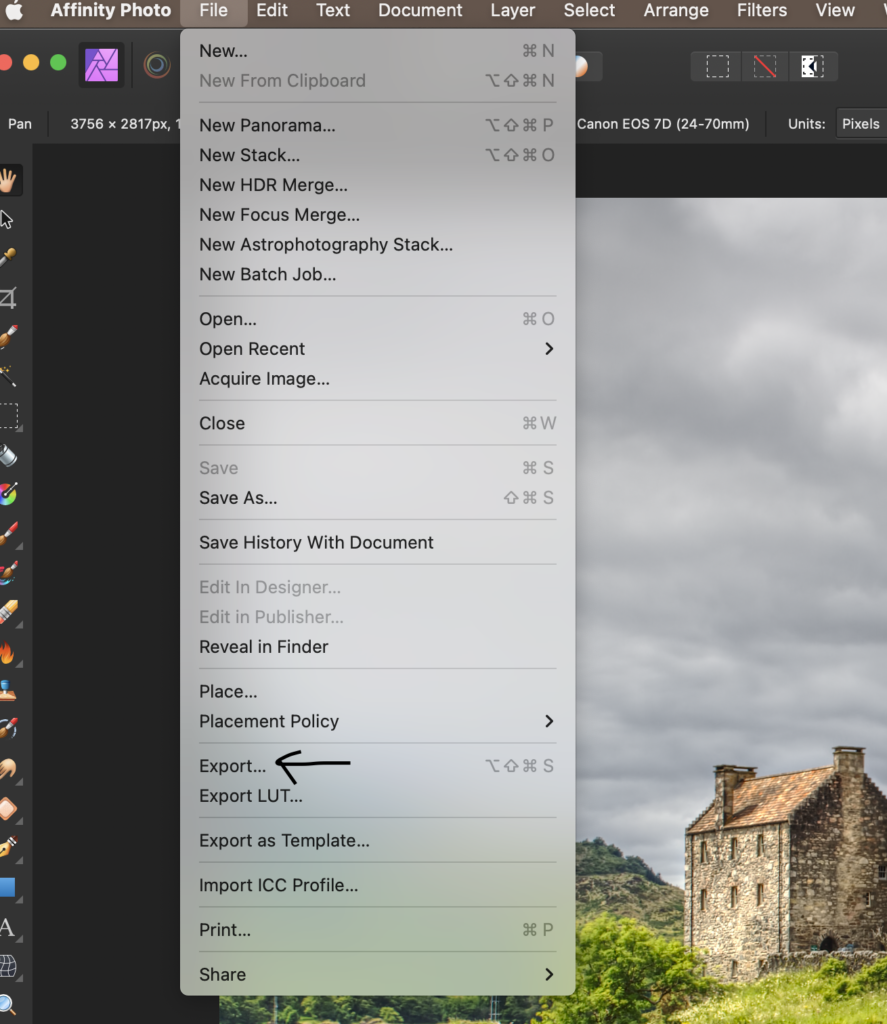
Når du har billedet åbnet og er færdig med redigering, så gå op under File og tryk på menuen Export…
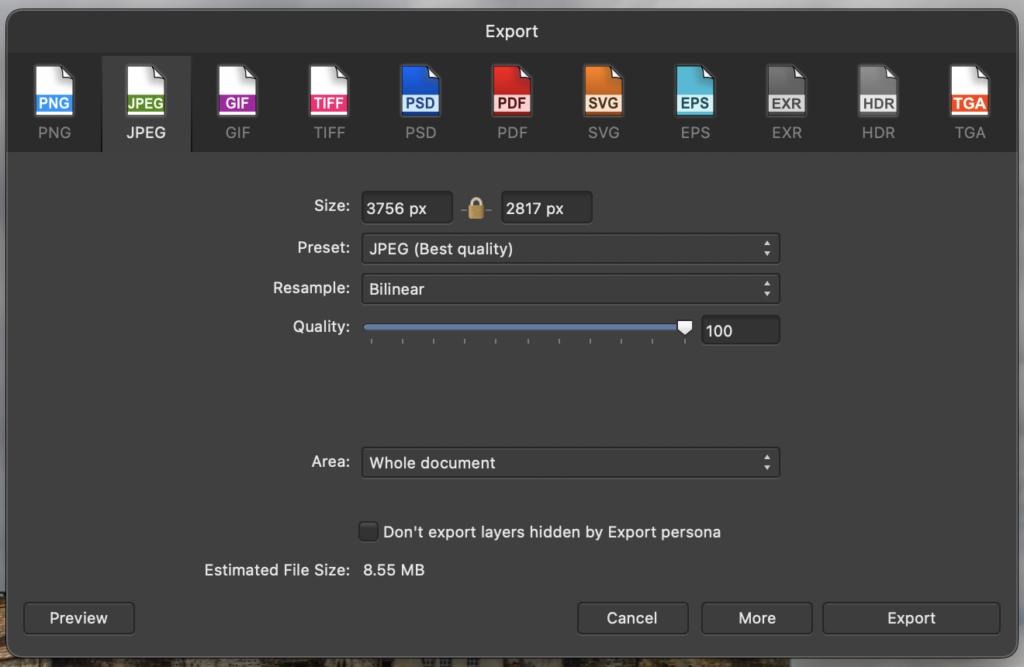
Vælg billedformat JPEG på den øverste fane.
Vælg hvilken størrelse billedet skal eksporteres til. I forhold til konkurrencer i Fotoakrobaterne, er det pt. maks W: 1920 x H: 1080 pixels. Under “Size” er feltet til venstre bredden på billedet og feltet til højre er højden.
I feltet “Preset” bør man vælge JPEG (best quality)
På skydebaren “Quality” vælges 100.
